富士 施乐 225dw 打印扫描一体机使用总结(功能|效果|连打|扫描仪)
-
摘要来自:
-
摘要来自:
 lancet
lancet -
摘要来自:2019-08-06
【什么值得买 摘要频道】下列精选内容摘自于《宅家办公的神器推荐:富士 施乐 225dw 打印扫描一体机 开箱》的片段:
打印机买回家当然不是当做摆设,我们赶快来试试功能吧。
第一项要测试的自然是打印了,把打印机电源打开,usb连上电脑,电脑自动的就已经识别了打印机。把墨盒装上,并在纸托里装好打印纸后,电脑里任何程序中点击打印按钮,一张打印好的文件就从打印机里吐出来了,易用性5分。打印的效果上,文字清晰锐利,在墨盒充盈的情况下,并没有颜色深浅上的差异;同时尝试对图像进行打印,无法打印出彩色效果,精细程度也略显粗糙。
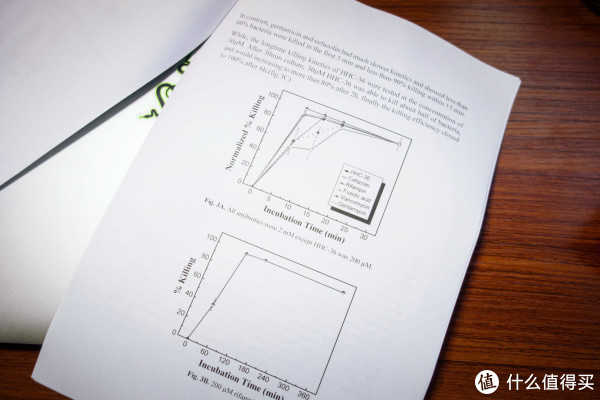

(这张图大咪咪坚持要出镜,怎么赶都不走)
接下来我们要测试双面打印和连打能力,作为支持自动双面的打印机,只要在办公软件的打印机选项里勾选双面打印,打印一张出来后,便会自动吞回去进行背面的打印,无需人工做任何额外操作。而对于连打来说,速度比起文印店的商用机器还是慢很多的,个人测试下,一分钟单面打印大概20张,而双面打印则不到10张的速度,如果你想用它来打印一本教科书,我想你可以泡一杯茶看一集电视剧了。
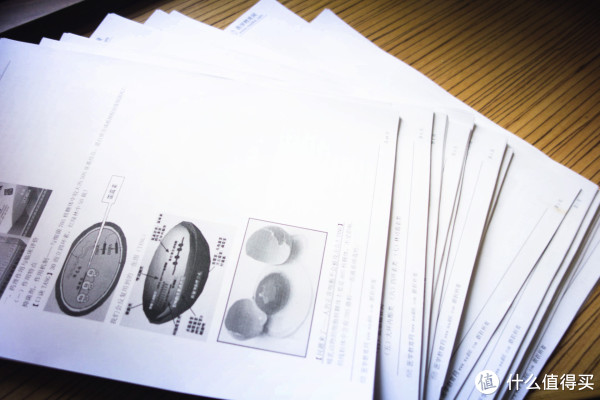
第三项测试的是复印功能,复印功能可以脱离电脑单独使用,打开最上方的进纸口,把需要复印的文件正面朝上放进去,点击start,便会把你放入的文件复印一份出来,非常的简单和方便。另外一个可以脱机使用的功能是2in1扫描,这项功能用于身份证等需要双面复印的东西,操作起来同样简单,按照显示屏上的中文提示打开扫描仪的盖子和防止要扫描的文件,很方便的就能实现双面打印,唯一需要注意的是要复印的文件不可太靠近边缘,否则会漏掉一部分。

最后测试的功能就是扫描仪了,无需额外的软件和驱动,使用usb线连接后,打开windows自带的扫描软件“windows传真和扫描”就可以进行操作,选择不同的分辨率扫描质量和时间都有不同,效果来说基本可以满足家庭照片的扫描保存,单单用于个人办公的话那就是十分足够了,但距离专业还是存在不少的差距,尤其是选择高像素时扫描的速度那是相当的急人。
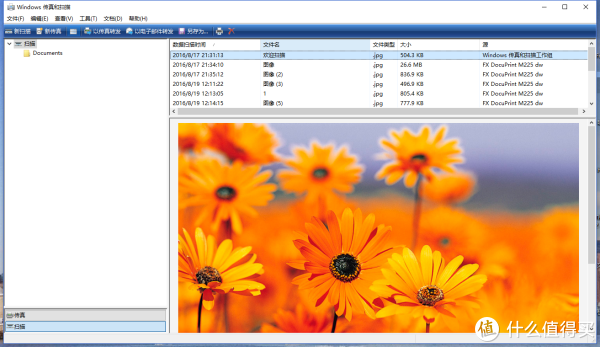
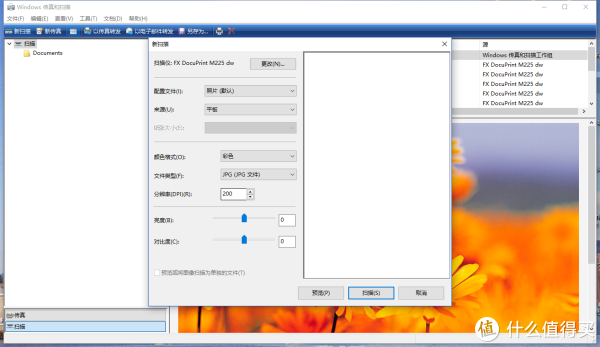
对了对了,差点忘了传说中的WIFI打印功能,操作起来一样简单,完全在打印机上就可以操作,点菜单——网络——无线局域网——设置精灵,选择自家的wifi输入密码就可以连上网了(什么,你问没有键盘如何输入密码?!当然是用上下按钮一个个的选啦),这时候只要在你的wifi网段内的无线设备都可以使用这台打印机了,是不是很爽啊。
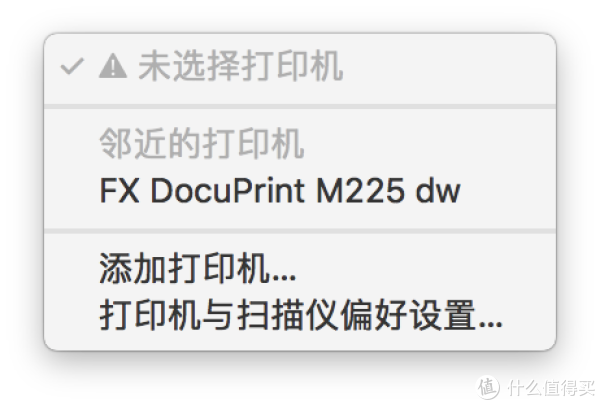
(mac无线连接)
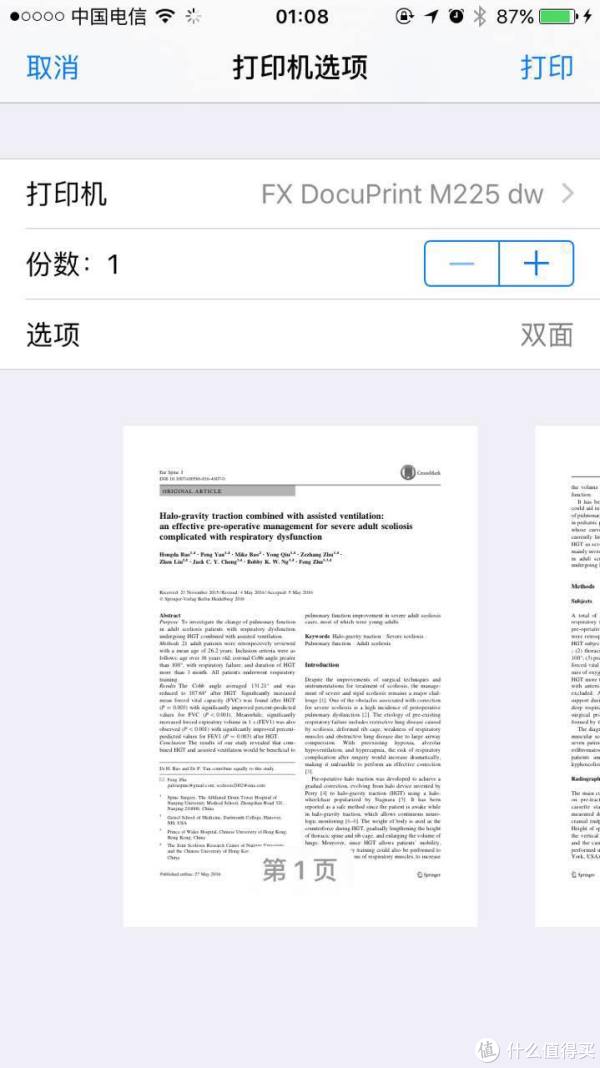
(iPhone无线连接)
结语
经过短时间的使用,我对富士施乐的这台一体机还是比较满意的,满意的不光光是功能,更多的是多了随时随地可以打印一份表格第二天一早使用的淡定,多了缺一份身份证复印件随手就能复印一张的便利,更多了电子版的参考文献不用再屏幕上反复切换随手打出来放在键盘边勾勾画画的随意。如果你的生活下班后只有夜店红酒疑惑沙发电视,我想你大可不必在家准备这么一个赔钱货;但只要你像我一样下班后依旧被俗务缠身的话,我想一台打印复印一体机可以让你不必担心明天一早领导的约谈,每天睡得更踏实一点 。
。











